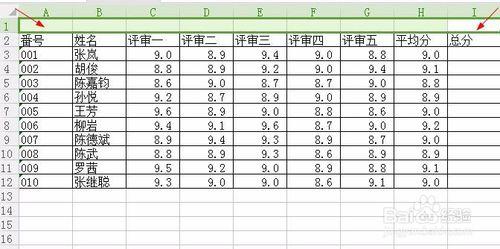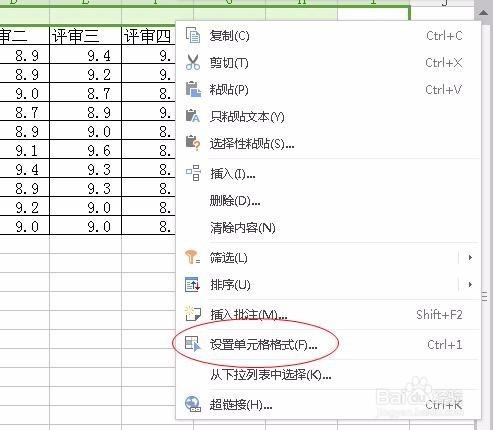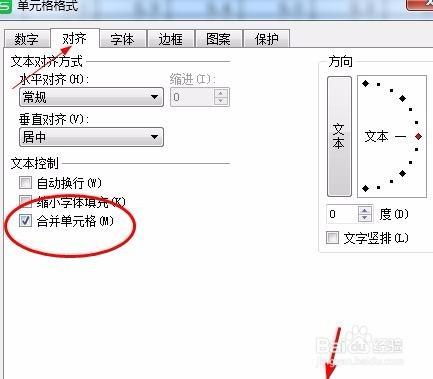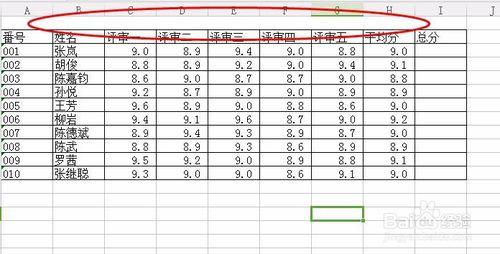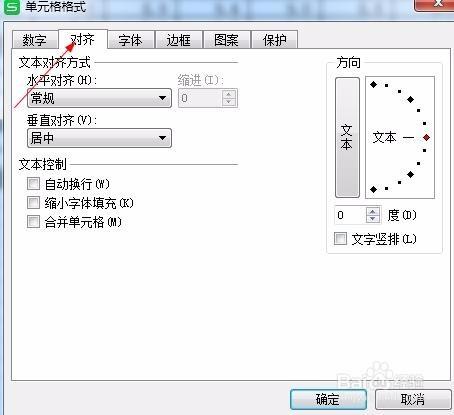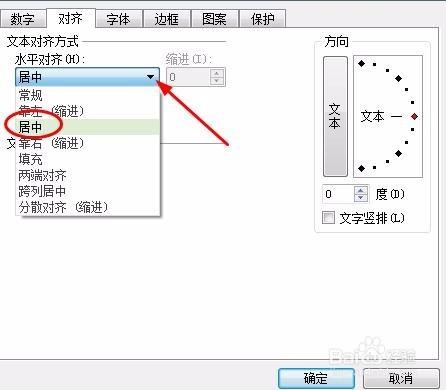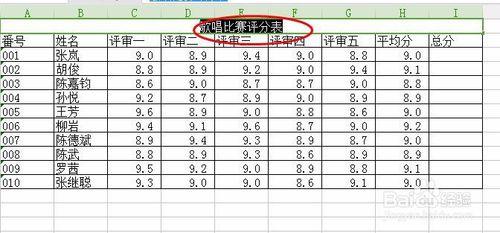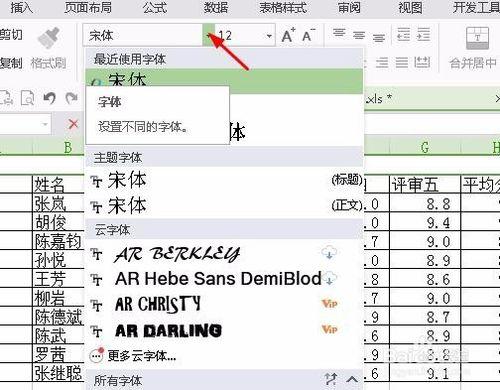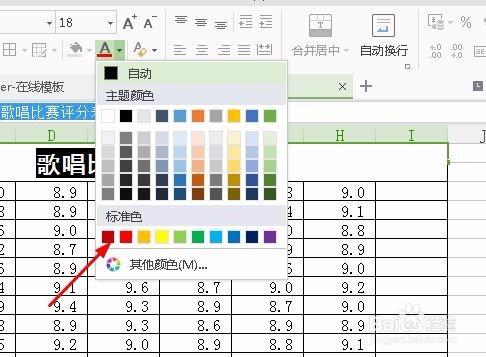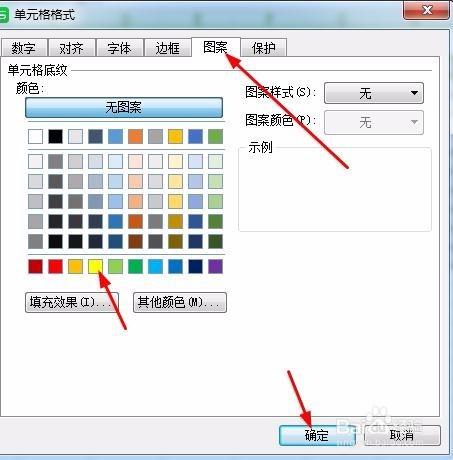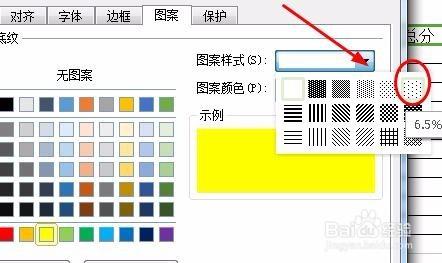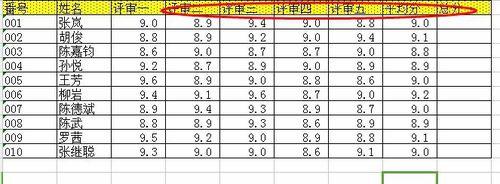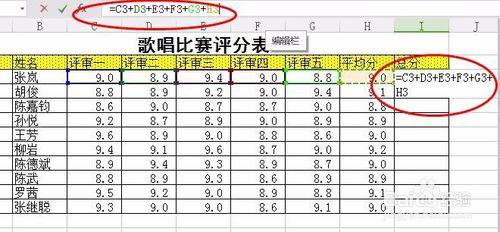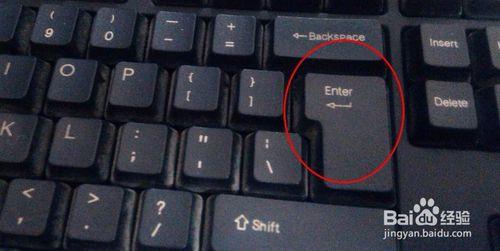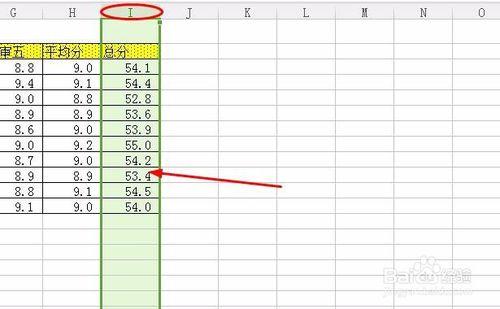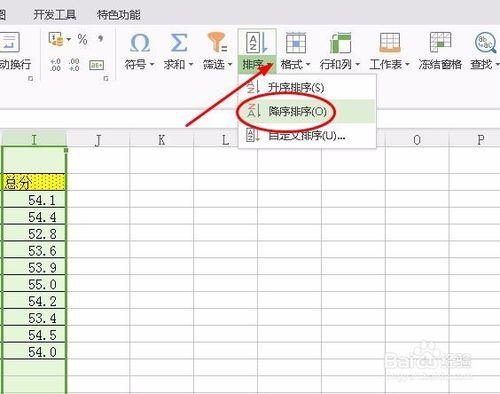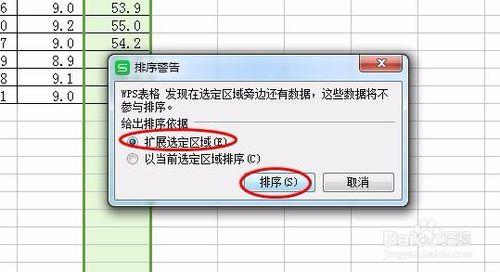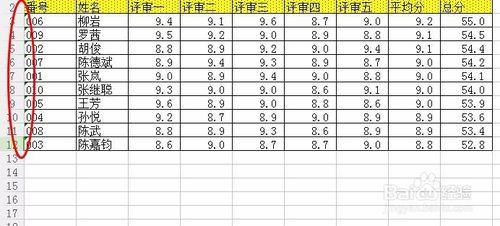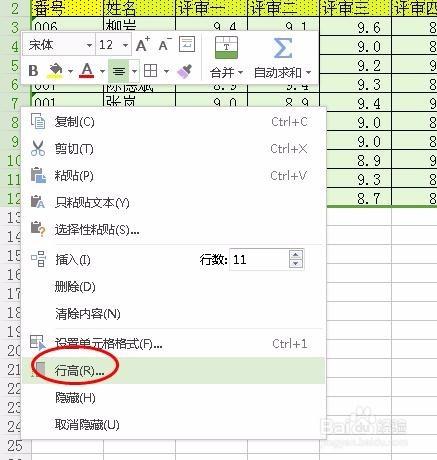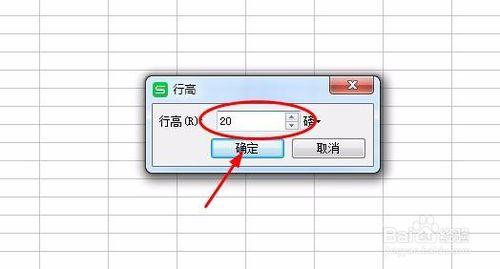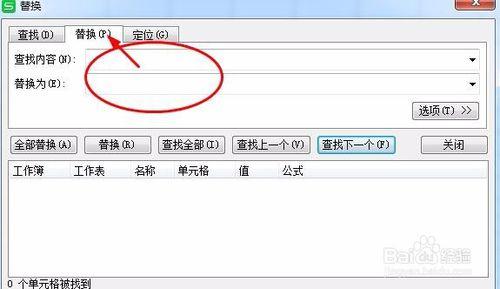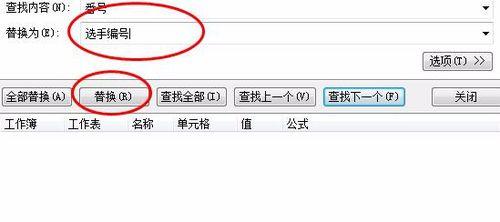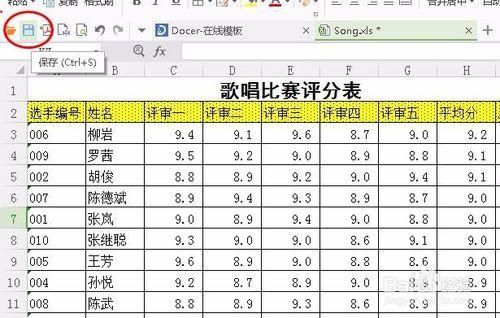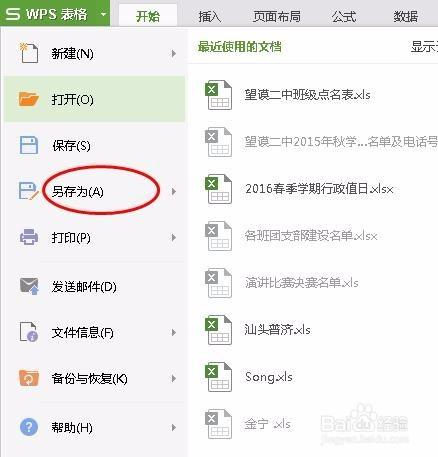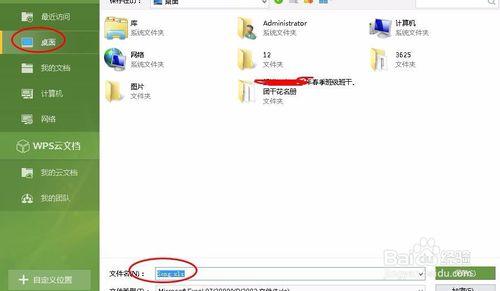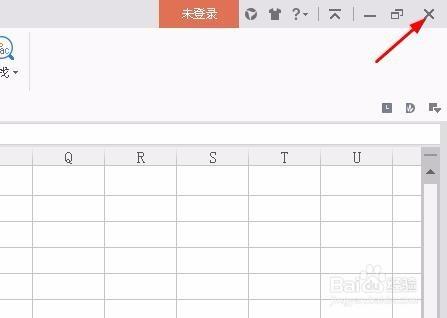1、開啟“考生資料夾\3625”資料夾中的檔案“Song.xls”進行以下操作並儲存。
(1)將單元格區域A1:I1合併及居中,在其中輸入文字“歌唱比賽評分表”並設定為黑體、加粗、大小18,顏色為紅色;
(2)將單元格區域A2:I2填充底紋為黃色,圖案為“6.25%灰色”;
(3)用求和函式計算所有選手的總分,並填入相應單元格中;
(4)以“總分”為主要關鍵字進行“降序”排序;
(5)將第3—12行行高設定為20;
(6)將“番號”替換為“選手編號”;
(7)儲存工作表後以檔名“歌唱評分.xls”另存為到“考生資料夾\SaveAs”資料夾中,並關閉應用程式。
工具/原料
電腦
辦公軟體
方法/步驟
(1)將單元格區域A1:I1合併及居中,如下圖我們可以看到左邊的是A1,右邊的是I1,A1:I1合併就是從A1到I1這之前這一行,我們把它合併成一行。
選中這一行要麼就是從左到右,或者從右到左,滑鼠先點選一下A1之後按住滑鼠左鍵不動一直往右邊拖拽直到I1,注意不要鬆開,不要移動了其他行
選中之後鬆開,再在選中的地方點選右鍵,彈出的選單如下圖所示,找到“設定單元格格式”
點選“對齊”找到”合併單元格“如下圖,點選確定就可以,我們來看看效果,多行直接變成一行了
下面再來看看對齊方式,有的時候因為版本的更新會有所不一樣,這個時候我們找到“對齊”方式,點選“對齊”就可以看到裡面有水平對齊還有垂直對齊。如果我們用“水平對齊”也就是說在水平方向上對齊(左右對齊的意思),如果是“垂直對齊”就是在垂直方向上對齊(上下對齊的意思),這裡居中一般就是水平對齊
我們把水平對齊設定一下,點選一下,倒三角,選擇居中就可以了,最後點選確定
在其中輸入文字“歌唱比賽評分表”直接雙擊(就是連續單擊兩次)就可以輸入文字了,我們要設定為黑體、加粗、大小18,顏色為紅色;就要選擇剛才的文字,也是從第一個字到最後一個字拖拽不動,注意不要鬆開,不要移動了其他行,就可以選擇,如下圖
設定為黑體、加粗、大小18,顏色為紅色,下圖黑體(1)、加粗(2)、大小18(3),顏色(4)點選一下就會彈出不同的選擇,找到想要的就可以了。黑體點一下倒三角找到黑體點選就完成了。
加粗點選剛才上圖提示的B字母就可以,大小也是點選倒三角,顏色點選大寫的A下面還帶有顏色的,如圖,選擇紅色
(2)將單元格區域A2:I2填充底紋為黃色,圖案為“6.25%灰色”;選擇A2:I2單元格,點選右鍵,選擇“單元格格式”(上文有講解選中和選擇“單元格格式”)點選圖案,顏色選擇黃色
圖案為“6.25%灰色”這個時候就要點選“圖案樣式”也是點選它的倒三角,把滑鼠放上去就會提示你是多少灰色,如下圖
用求和函式計算所有選手的總分,並填入相應單元格中;求和公式f(x)=c+d+e+f+g+h(我們常在數學裡面用到的),我們來看一下這個具體是怎麼求的,雖然我們知道是把這幾列加起來的意思。在總分的I3框裡面輸入公式如圖
這裡要注意是的=號+號都在哪裡,桌上型電腦鍵盤=號在F12鍵的下面點一下就好,+號小鍵盤裡面有,如果沒有你先按住shift再按=號就可以啟用上面的+號如圖可以看到=號,shift鍵
先輸入=號,再用滑鼠點一下數值C3在點+之後同樣的操作,最後輸入完成之後是:=C3+D3+E3+F3+G3+H3在按回車鍵(enter)
算出了一個值之後就不用再輸入了,直接下拉,下面就會運用你剛才輸入的公式,如何下拉我們來看一下,點選一下就剛才計算出的值,滑鼠移到數值下面的紅圈裡面,出現黑色的加號九按住滑鼠左鍵下拉就可以了,你想計算幾個就下拉幾個
(4)以“總分”為主要關鍵字進行“降序”排序;先點選總分這一列,也就是I這一列,點選一下就是選擇了意思。
再點選上面的排序按鈕,如下圖選擇你想要的(降序)
彈出得提示你就可以看一下,之後再點選確認排序就可以了,完成
(5)將第3—12行行高設定為20;我們先找到3-12行,找到並選擇,也是從數字3下拉到12,注意這裡不能在其他的地方下拉
選擇完成之後一定要在數字裡麵點擊右鍵,其他裡面點選右鍵彈不出行高的。要注意
彈出行高,設定你要輸入的20,預設是磅這個不要緊
(6)將“番號”替換為“選手編號”;點選選單上面的“查詢”的倒三角找到”替換“
當然你要這裡也可以直接輸入快捷鍵,Ctrl+F就可以看到,把你要輸入的替換的都寫進去,寫完之後確認無誤點選替換
(7)儲存工作表後以檔名“歌唱評分.xls”另存為到“考生資料夾\SaveAs”資料夾中,並關閉應用程式。儲存你可以直接快捷鍵Ctrl+s或者點選如圖所示也可以儲存
另存為“考生資料夾\SaveAs”資料夾中我們點選WPS表格其他的也是在這裡點選只是名字不一樣,找到“另存為”就可以,
我們這裡就直接存到桌面吧!點選桌面,其他的不同的選到桌面就可,在檔名的地方修改檔案,點選X關閉